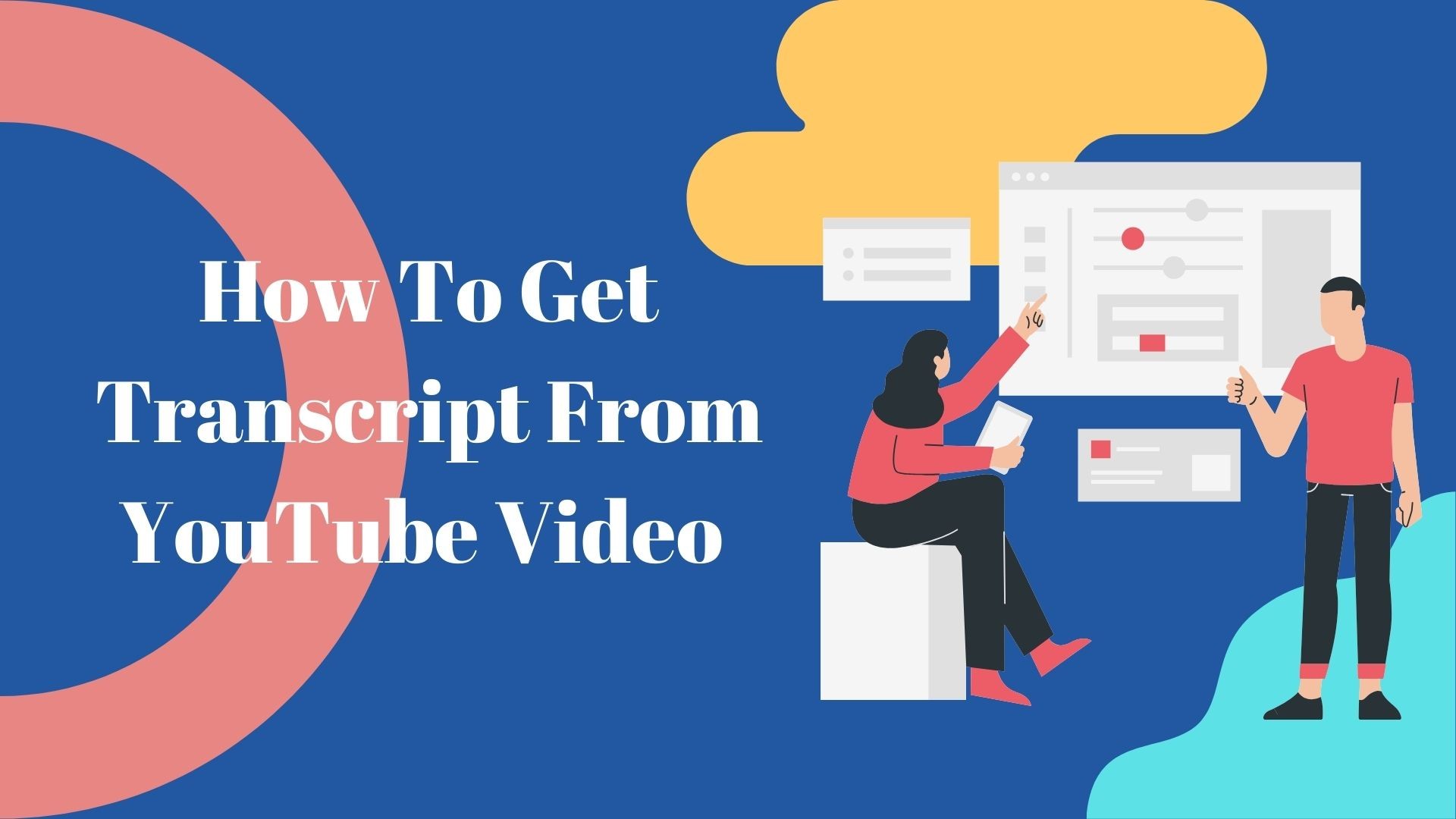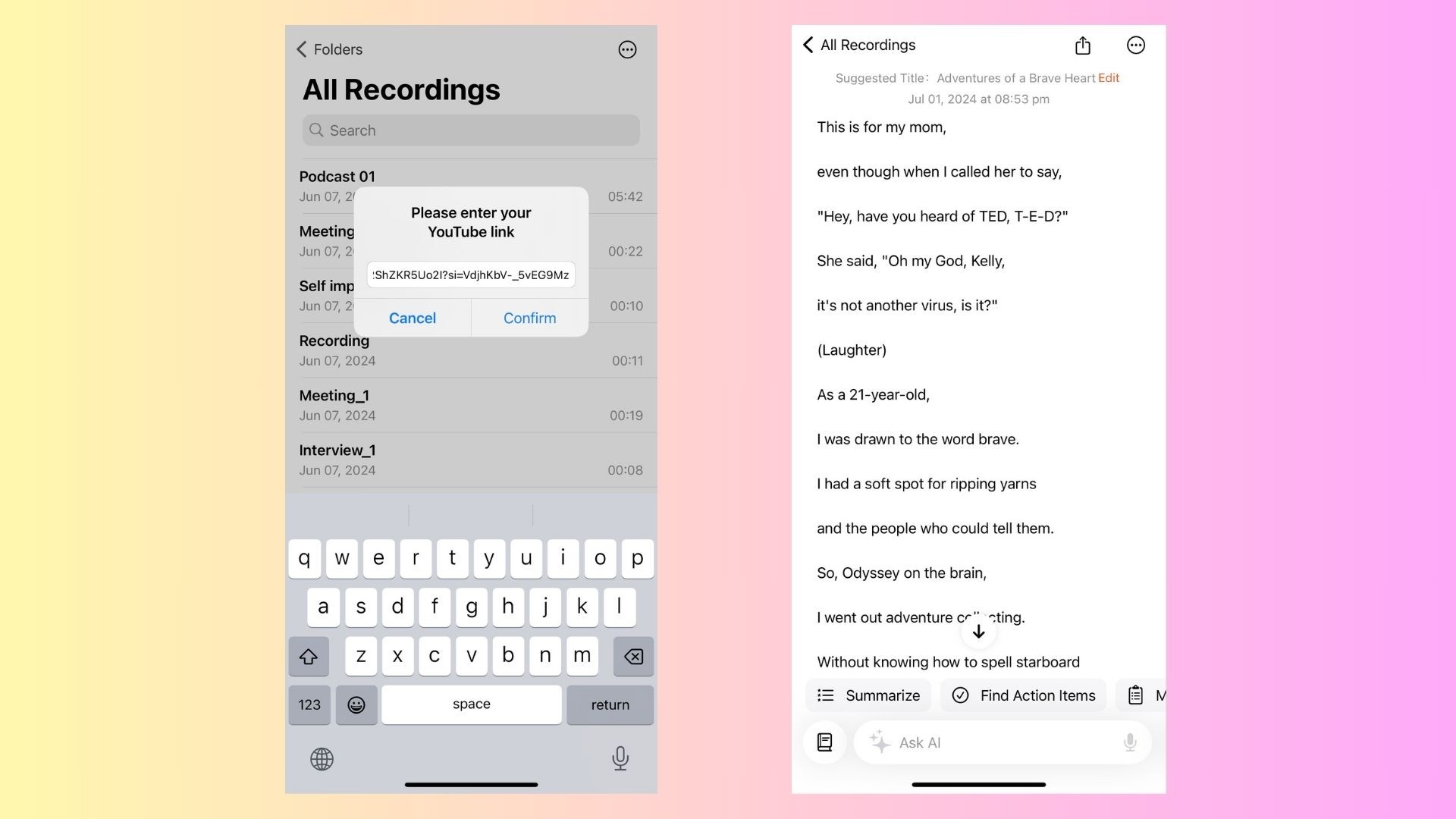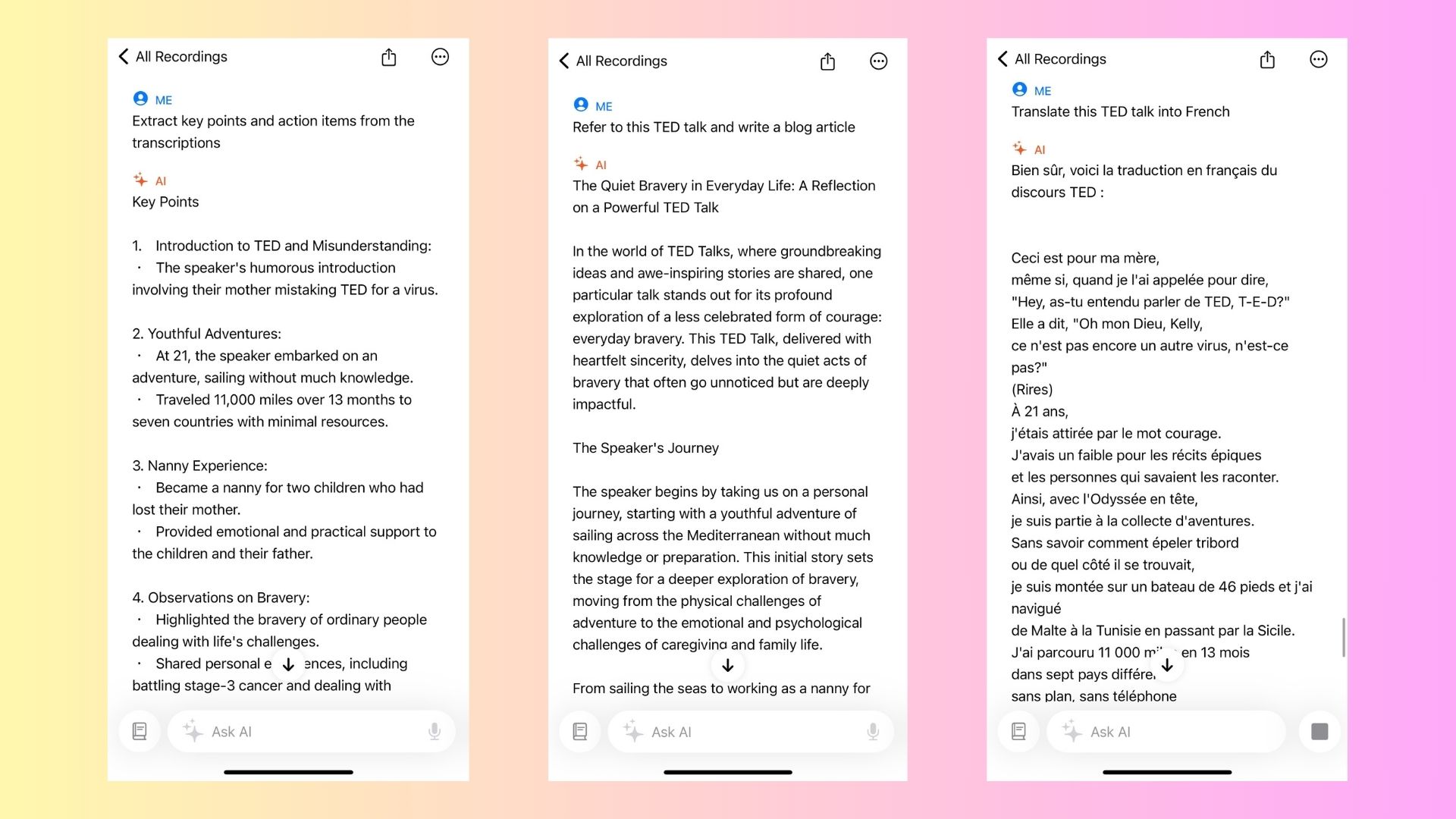Prøver du at få en udskrift fra en YouTube video, men er ikke sikker på, hvor du skal starte? Uanset om du har brug for det til at studere, skabe indhold eller bare forstå videoen bedre, kan det være utroligt nyttigt at have en udskrift. I denne guide gennemgår vi, hvordan du nemt kan få en udskrift fra en hvilken som helst YouTube-video i 2024 ved hjælp af både desktop- og mobilmetoder. Vi introducerer også VOMO AIet stærkt værktøj, der kan hjælpe dig med at forbedre og administrere dine udskrifter mere effektivt.
Hvorfor du måske har brug for en udskrift fra en YouTube-video
Før vi går i gang med trinene, skal vi kort diskutere, hvorfor du måske har brug for en udskrift fra en YouTube-video:
- Forbedre forståelsen: Udskrifter hjælper dig med at følge med, især med videoer på forskellige sprog eller med uklar lyd.
- Skabelse af indhold: Hvis du er indholdsskaber, kan udskrifter være en god måde at genbruge YouTube-videoer på i blogs, indlæg på sociale medier eller andre formater.
- Undersøgelse og forskning: Udskrifter er nyttige for studerende og forskere til hurtigt at gennemgå information uden at se hele videoen.
- Tilgængelighed: Udskrifter gør videoindhold tilgængeligt for folk, der er hørehæmmede eller foretrækker at læse frem for at lytte.
Lad os nu dykke ned i, hvordan man får en udskrift fra en YouTube-video.
Trin for trin-guide til at få en udskrift fra en YouTube-video
1. Brug en stationær eller bærbar browser
Følg disse trin for at få en udskrift fra en YouTube-video ved hjælp af en webbrowser på din stationære eller bærbare computer:
- Åbn YouTube i din browser: Start med at åbne en hvilken som helst webbrowser på din pc eller laptop og gå til YouTube.com.
- Find videoen: Søg efter den video, som du ønsker at få udskrift fra. Du kan vælge en hvilken som helst video på platformen.
- Find knappen til udskrift:
- Rul lidt ned, indtil du finder knappen "Mere" under videobeskrivelsen. Klik på denne knap for at udvide beskrivelsen.
- Rul til bunden af den udvidede beskrivelse for at finde afsnittet "Udskrift". Klik på knappen "Vis udskrift".
- Se udskriften: Udskriften vises i højre side af videoen. Hver sætning eller frase, der siges i videoen, vises med et tidsstempel, der angiver, hvornår den blev sagt.
- Kopier udskriften:
- Hvis du vil kopiere udskriften, skal du måske først fjerne tidsstemplerne. Klik på de tre prikker ved siden af udskriften, og vælg "Toggle Timestamps".
- Vælg derefter teksten, kopier den, og indsæt den, hvor du har brug for det.
2. Brug af en mobil enhed
Hvis du bruger en mobil enhed, er processen den samme:
- Åbn YouTube-appen: Start YouTube-appen på din smartphone eller tablet.
- Find videoen: Søg efter den video, som du ønsker at få udskrift fra.
- Udvid videobeskrivelsen:
- Tryk på "Mere" under videoen for at udvide beskrivelsen.
- Rul ned for at finde afsnittet "Udskrift", og tryk på knappen "Vis udskrift".
- Se og kopier udskriften: Udskriften vises, og du kan kopiere den direkte fra skærmen.
Brug VOMO AI til at forbedre dine YouTube-videotransskriptioner
YouTube har en indbygget måde at få udskrifter på, men nogle gange har man brug for en mere avanceret løsning, især hvis man vil analysere, sammenfatte eller oversætte udskriften. Det er her VOMO AI kommer i spil.
Hvad er VOMO AI?
VOMO AI er et kraftfuldt transskriptionsværktøj, der giver dig mulighed for problemfrit at generere og administrere udskrifter fra forskellige lyd- og videokilder, herunder YouTube. Med sin integration af ChatGPT-4O model via Spørg AI funktion kan VOMO AI hjælpe dig med at analysere dine udskrifter, udtrække vigtige oplysninger og endda generere resuméer eller yderligere indhold baseret på udskriften.
Hvordan man bruger VOMO AI til at transskribere YouTube-videoer
- Importer YouTube-linket: Du skal blot indsætte URL'en til YouTube-videoen i VOMO AI. Platformen vil automatisk udtrække lyden og begynde transskriptionsprocessen.
- Generer udskriften: VOMO AI bruger sine avancerede transskriptionsmodeller til at producere en meget nøjagtig udskrift af videoen. Du kan vælge mellem forskellige modeller som "Nova-2", "Azure Whisper" eller "OpenAI Whisper" for at opnå optimal nøjagtighed.
- Brug Ask AI-funktionen: Når du har genereret udskriften, skal du udnytte VOMO AI's Spørg AI funktion til at interagere med teksten. Du kan bede AI'en om at opsummere indholdet, fremhæve nøglepunkter eller endda oversætte udskriften til et andet sprog. Det er især nyttigt, hvis du bruger udskriften til studieformål eller til at skabe indhold.
- Del og administrer dine udskrifter: Med VOMO AI kan du oprette delbare links til dine udskrifter, hvilket gør det nemt at distribuere dem til kolleger, klassekammerater eller kunder.
Det er nemt at få en udskrift fra en YouTube-video med de indbyggede værktøjer fra YouTube, men der er brug for mere avancerede funktioner som analyse, opsummering og oversættelse, VOMO AI er en fremragende mulighed. Uanset om du er studerende, indholdsskaber eller professionel, forbedrer VOMO AI din evne til at få mest muligt ud af dine YouTube-udskrifter.
Prøv disse metoder i dag, og se, hvor nemt det er at få og administrere udskrifter til alle dine yndlingsvideoer!